WELCOME TO EZLASSO.COM
Website chia sẽ những thông tin về thủ thuật máy tính, công nghệ.
Nếu bạn có thắc mắc về máy tính - công nghệ hãy tìm trên google theo cú pháp: Từ Khoá + Ez Lasso
Chữ bị răng cưa là một trong những điều bạn thường gặp khi sử dụng photoshop khi chọn tính năng viết chữ. Không những thế chữ bị răng cưa trong photoshop làm cho tác phẩm của bạn mất đi nét thẩm mỹ. Vậy làm sao để viết chữ không bị răng cửa nữa thì hãy cũng Ez Lasso tìm cách sửa lỗi nhé.
Viết chữ trong Photoshop
Trước khi tìm hiểu nguyên nhân và sửa lỗi chữ bị răng cưa trong photoshop thì hãy cùng tìm hiểu về cách viết chữ trong Photoshop như thế nào? Việc viết chữ trong Photoshop cũng hết sức dễ dàng bạn chỉ cần chọn icon hình chữ T trên thanh công cụ bên Phải hoặc sử dụng phím tắt T để chọn chức năng viết chữ.
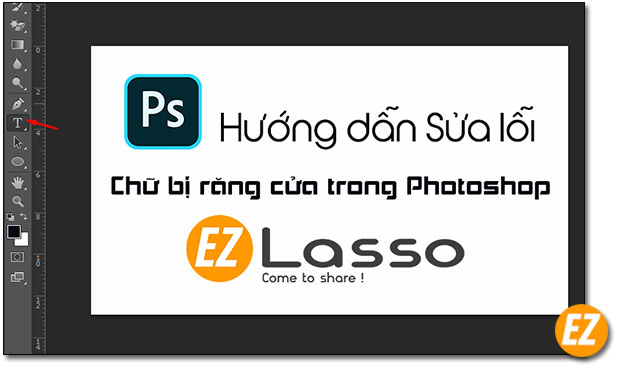
Sau khi chọn chức năng viết chữ xong bạn chỉ việc click chuột vào vị trí cần viết chữ trên hình, ngay lập tức bạn sẽ nhận được 1 layer chữ . Và viết chữ thôi nhé.
Để xem chi tiết hơn về cách đánh chữ thì trong photoshop thì bạn hãy xem qua bài viết: Cách chèn chữ vào ảnh trong Photoshop nhanh chóng
Tại sao khi viết chữ lại có răng cưa trong Photoshop
Viết chữ răng cửa trong Photoshop là một tình trạng có một đoạn chữ thuộc layer bị viền răng cưa. Việc này làm cho chữ bị thưa thưa và nét răng cưa rất khó chịu. Và làm mất đi tính thẩm mỹ của hình ảnh
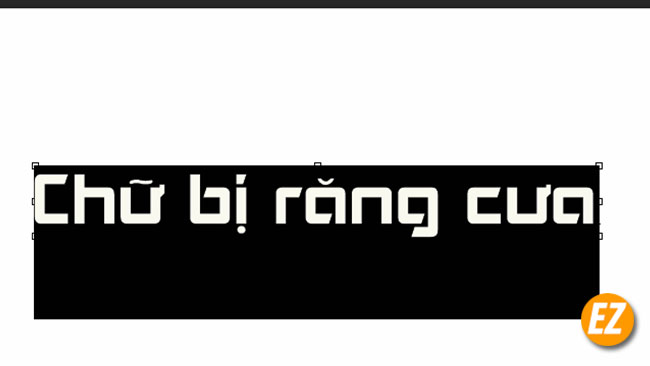
Đối với những bạn đã có kinh nghiệm làm Photoshop chuyên nghiệp thì có thể sửa được. Nhưng những bạn mới học Photoshop thì không chưa hề biết cách xử lý như thế nào? Bởi vì thế Ez Lasso sẽ hướng dẫn bạn cách sửa lỗi răng cưa chữa trong Photoshop sau đây.
Cách sửa lỗi chữ bị răng cưa trong photoshop
Để khắc phục chữ bị răng cửa thì bạn hãy thực hiện lần lượt các bước sau đây:
Bước 1: Bạn hãy xác định layer đánh text đang bị răng cưa. Sau đó bạn hãy nhấp chọn Layer đó và chọn công cụ Text trên thanh công cụ.
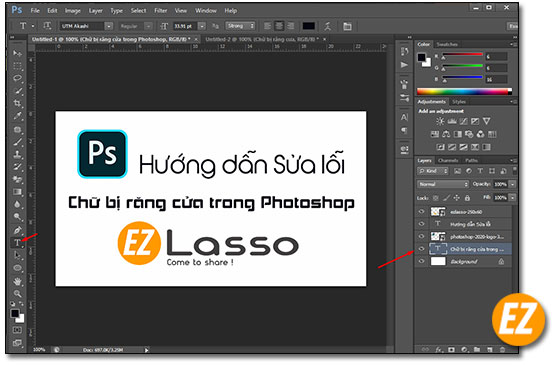
Bước 2: Khi chọn công cụ text trong photoshop bạn sẽ được một thanh công cụ bây giờ bạn hãy chọn mục: “Set the anti-aliasing method”.
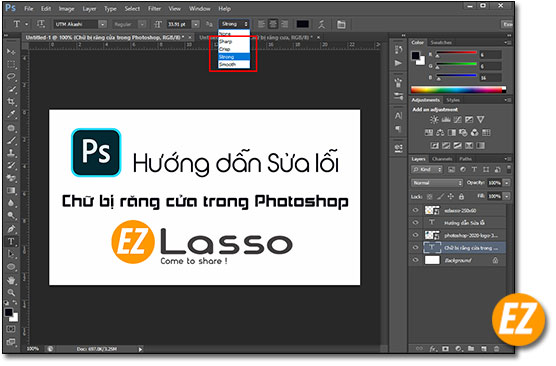
Khi chọn vào mục này bạn sẽ có những tuỳ chọn sau dây: “Sharp”, “Crisp”, “Strong”, “Smooth”. Bây giờ bạn hãy chọn chọn 1 trong những để giảm đi khả năng chữ bị răng cưa trong Photoshop
Nếu như bạn chọn None thì chữ vẫn còn bị răng cửa trong photoshop
Xem thêm những thu thuật khác liên quan tới Photoshop:
- Cách tạo viền mờ cho ảnh trong Photoshop
- Hướng dẫn tạo khung hiệu ứng trên Photoshop – Đẹp không cần chỉ
Trên đây là cách chỉnh sửa chữ bị răng cửa trong photoshop. Hi vọng bài viết này có thể giúp bạn sửa hết lỗi này và giới thiệu cho những bạn khác nhé. Chúc các bạn thành công.







